Установка конфигурации для 1С:Предприятие — различия между версиями
Alexandre (обсуждение | вклад) |
Alexandre (обсуждение | вклад) |
||
| Строка 3: | Строка 3: | ||
Информационные баз создаются из шаблонов. | Информационные баз создаются из шаблонов. | ||
| − | Шаблон представляет собой совокупность файлов поставки, файла манифеста и сопутствующих файлов, из которых производится создание информационной базы. | + | Шаблон представляет собой совокупность файлов поставки, файла манифеста и сопутствующих файлов, из которых производится создание информационной базы.<br> |
| + | Все шаблоны должны быть установлены на компьютер пользователя в какой-либо каталог (таких каталогов может быть несколько).<br> | ||
| + | Для добавлении нового шаблона необходима специальная программа установки конфигурации (дистрибутив).<br> | ||
| + | Взять программу установки, как правило, можно на диске ИТС или на [https://users.v8.1c.ru/distribution/total сайте поддержки пользователей системы «1С:Предприятие»].<br> | ||
| − | + | Откроем каталог с программой установки типовой конфигурации и запустим файл setup.exe. Запустится программа установки конфигурации. Нажимаем «Далее» на начальном окне программы. | |
| − | |||
| − | + | [[Файл:1C3-1.png|слева|link=]] [[Файл:1C3-2.png|центр|link=]] | |
| − | |||
| + | Теперь выбираем каталог, где будет храниться шаблон. По умолчанию программа предлагает нам каталог '''%APPDATA%\1C\1Cv8\tmplts.'''<br> | ||
| + | Данный каталог доступен только текущему пользователю Windows. Если необходимо, чтобы шаблон конфигурации был доступен всем пользователем данного компьютера, следует изменить путь установки шаблона на директорию, к которой имеют доступ другие пользователи операционной системы.<br> | ||
| + | Выбрав необходимый каталог, жмем «Далее», дожидаемся окончания установки и нажимаем «Готово», для завершения работы мастера. | ||
| + | |||
| + | [[Файл:1C3-3.png|слева|link=]] [[Файл:1C3-4.png|центр|link=]] | ||
| + | |||
| + | |||
| + | Шаблоны конфигураций находятся в подкаталогах определенной структуры — каждый поставщик конфигураций выбирает подкаталог, основываясь на наименовании своей организации (например, фирма «1С» помещает свои решения в каталог «1С»), затем идет [http://tavalik.ru/nazvaniya-i-psevdonimy-konfiguracij-1s/ псевдоним] конфигурации, а внутри данных подкаталогов производится разделение по каталогам, соответствующим версиям выпускаемых конфигураций. | ||
| + | |||
| + | Таким образом, полный путь к шаблону конфигурации в нашем случае будет следующим: '''C:\1C_BASE\tmplts\1c\Accounting\3_0_28_3\''' , где: | ||
| + | |||
| + | * '''C:\1C_BASE\tmplts\''' — общий каталог хранения шаблонов | ||
| + | * '''…\1c\''' — каталог с именем поставщика решений | ||
| + | * '''…\Accounting\''' — каталог с псевдонимом конфигурации | ||
| + | * '''…\3_0_28_3\''' — каталог с версией текущей конфигурации | ||
Версия 09:25, 9 июля 2018
Содержание
Установка шаблона
Информационные баз создаются из шаблонов.
Шаблон представляет собой совокупность файлов поставки, файла манифеста и сопутствующих файлов, из которых производится создание информационной базы.
Все шаблоны должны быть установлены на компьютер пользователя в какой-либо каталог (таких каталогов может быть несколько).
Для добавлении нового шаблона необходима специальная программа установки конфигурации (дистрибутив).
Взять программу установки, как правило, можно на диске ИТС или на сайте поддержки пользователей системы «1С:Предприятие».
Откроем каталог с программой установки типовой конфигурации и запустим файл setup.exe. Запустится программа установки конфигурации. Нажимаем «Далее» на начальном окне программы.
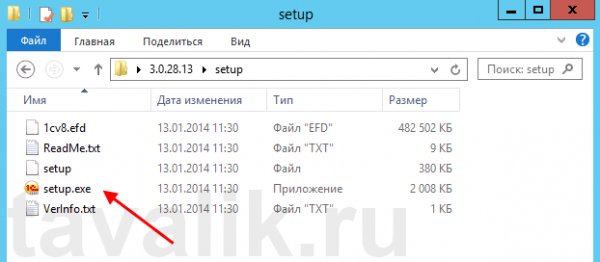
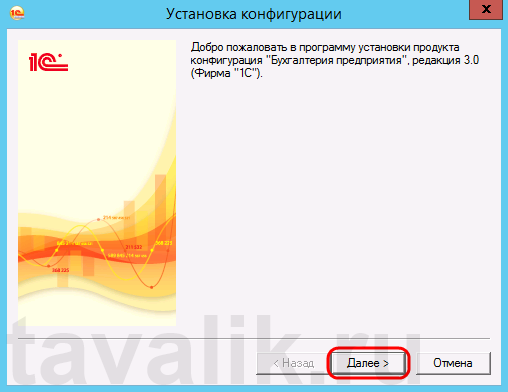
Теперь выбираем каталог, где будет храниться шаблон. По умолчанию программа предлагает нам каталог %APPDATA%\1C\1Cv8\tmplts.
Данный каталог доступен только текущему пользователю Windows. Если необходимо, чтобы шаблон конфигурации был доступен всем пользователем данного компьютера, следует изменить путь установки шаблона на директорию, к которой имеют доступ другие пользователи операционной системы.
Выбрав необходимый каталог, жмем «Далее», дожидаемся окончания установки и нажимаем «Готово», для завершения работы мастера.
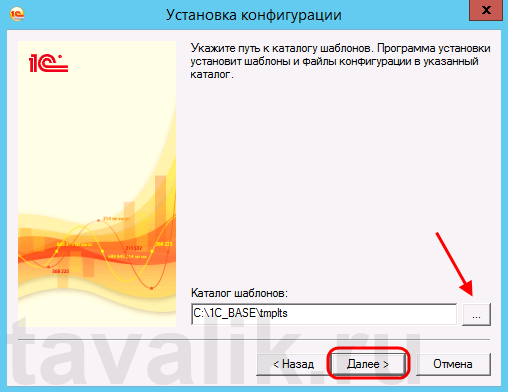
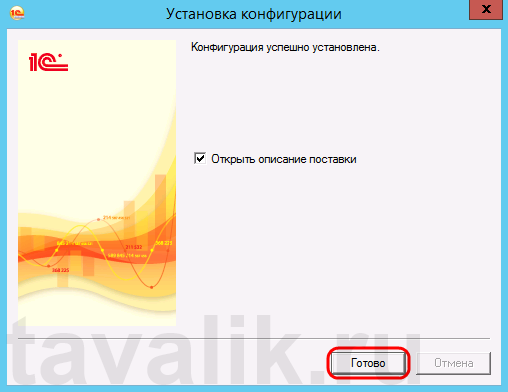
Шаблоны конфигураций находятся в подкаталогах определенной структуры — каждый поставщик конфигураций выбирает подкаталог, основываясь на наименовании своей организации (например, фирма «1С» помещает свои решения в каталог «1С»), затем идет псевдоним конфигурации, а внутри данных подкаталогов производится разделение по каталогам, соответствующим версиям выпускаемых конфигураций.
Таким образом, полный путь к шаблону конфигурации в нашем случае будет следующим: C:\1C_BASE\tmplts\1c\Accounting\3_0_28_3\ , где:
- C:\1C_BASE\tmplts\ — общий каталог хранения шаблонов
- …\1c\ — каталог с именем поставщика решений
- …\Accounting\ — каталог с псевдонимом конфигурации
- …\3_0_28_3\ — каталог с версией текущей конфигурации